视频播放为何没有图像只有声音或没有声音只有图像?某种视频文件播放需要哪种编解码器才能正常进行?这些一定是你曾经遇到过的问题通过VideoInspector这款软件,可查明视频的音视频编解码情况,并通过实时下载合适的解码器,来解决视频播放问题VideoInspector软件运行后,首先需要通过“文件→载入”菜单命令或Ctrl+O组合键,打开要处理的视频文件(也可以通过“文件信息”框下的“浏览”按钮载入文件)在默认的打开文件对话框中,可以看到其支持的视频格式有常见的AVI、MPEG、Quicktime、Matroska等4种格式(图1)文件载入之后,软件会自动解析出影片的有效性和完整性,并给出播放时间长短参数“视频”一栏会给出视频的解析度、帧速、视频解码器等信息“音频”一栏会给出声道数、采样率、比特率、音频编码器等信息右侧还会给出音视频编码器是否已安装的提示,若没有安装,点击“下载”按钮下载并安装如果播放过程中出现视频或音频缺失的情况,选择下载出现问题的视频解码器或音频解码器即可解决(图2)要查看本软件中已安装的音视频解码器,以及其所对应的文件,点击“编解码器”按钮,在列表窗口中选择“视频编解码器”或“音频编解码器”,即可看到具体的编解码器名称及其版本、文件等信息(图3)对于软件中未包含的编解码器,可通过“编解码器→下载编解码器”命令,链接到网站选择下载在使用过程中,为了方便起见,我们可以将用VideoInspector软件打开视频文件的功能集成到右键菜单中为此,只需点击“设置”按钮,在设置窗口中点击“添加”按钮,即可将“用VideoInspector打开”命令集成到视频文件的右键菜单中若以后不想用该功能,点击“移除”按钮解绑即可(图4)小提示:如果有视频刻录需求或需要将视频转换为DVD格式,可通过“扩展工具”的,选择“烧录DVD”或“转换至DVD”执行刻录或转换这两项任务需要借助于外部第三方VSO软件实现,软件会有实时下载提醒,按向导下载安装即可
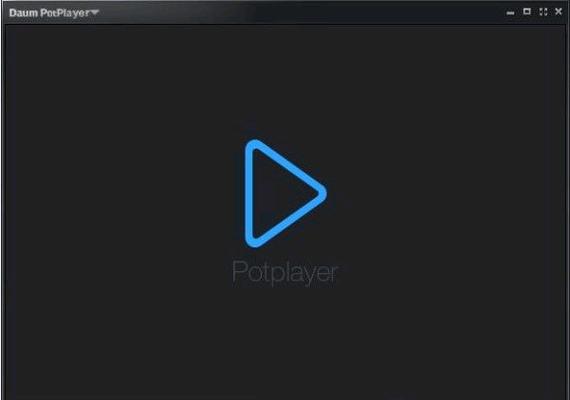
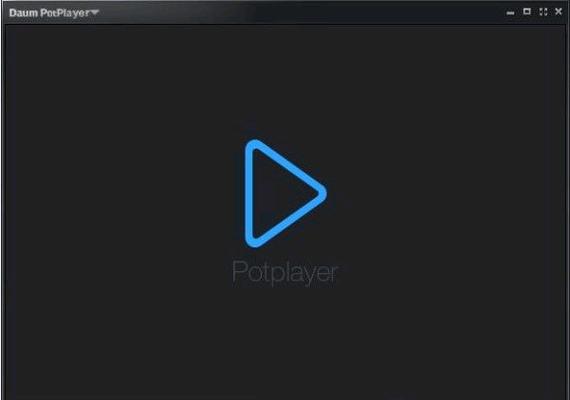
0 评论